Bästa sättet att konvertera MKV till 3GP

MKV är filnamnstillägget för Matroska Multimedia Container, ett fritt containerformat med öppen standard. En Matroska-fil kan innehålla ett antal ljud-, video- och textningsflöden, förutom bilagor som grafik och avkodare filtreras alla samtidigt, vilket gör att en komplett film kan lagras i en enda fil. Därför är det inte förvånande att MKV har svept världen som populariteten för HD-video. Det kommer att bli en stor njutning för dem som har många MKV-filer på sin dator för att spela upp MKV-video på sin mobiltelefon.
Om du vill konvertera MKV till vissa format som är kompatibla med dina telefoner, kan 3GP vara formatet för ditt bästa val. 3GP är mpeg4-baserat videoformat som används i mobilterminaler, som mobiltelefoner. Och det är ett multimediaformatformat som definieras av det tredje generationspartnerskapsprojektet (3GPP) för användning på 3G-mobiltelefoner, men kan också spelas på vissa 2G- och 4G-telefoner. Att konvertera MKV till 3GP för mobiltelefoner är en lättanvänd video-omvandlare nödvändig för dig, och det är Tipard Video Converter.
Tipard Video Converter kan enkelt hjälpa dig att konvertera MKV-format till nästan vilket format som helst för vilken enhet som helst med hög videokvalitet. Så det låter dig konvertera MKV-videor till 3GP-videor för uppspelning på mobiltelefon, mobiltelefon som Sony Ericsson, Motorola och Nokia. Du kommer snabbt att behärska denna MKV till 3GP-videokonvertering på kort tid tack vare det enkla och lättanvända gränssnittet. Dessutom är dess redigeringsfunktioner bortom din fantasi. Du kan beskära videoramstorleken, justera videoeffekten, lägga till vattenstämpel och så vidare. Även 3D-inställningsmetoder och 3D-djup är alternativ för att uppfylla dina specifika krav om du har Tipard Video Converter.
Ladda MKV-videofil
Efter registrering kommer du att se följande skärmdump. Ladda sedan MKV-videofil du vill konvertera genom att klicka på "Lägg till video" -alternativet under "Fil" -menyn. Eller du kan klicka på "Plus" -knappen i huvudgränssnittet.

Välj utdata 3GP-format
Baserat på de format som stöds av dina bärbara enheter kan du välja utmatningsformat för filmen från kolumnen "Profil" och ställa in målmappen. Du får också välja ditt favorit ljudspår och textning för din video.

Justera utgångsinställningarna
Detaljerade video- och ljudinställningar tillhandahålls av thisDVD Ripper för att du ska kunna justera, till exempel video-kodare, bildfrekvens, upplösning, bitrate och ljudkodare, kanaler, bithastighet, provfrekvens osv. Ännu mer kan du mata in egna parametrar. Den väl anpassade profilen kan sparas som "Användardefinierad" för senare användning.
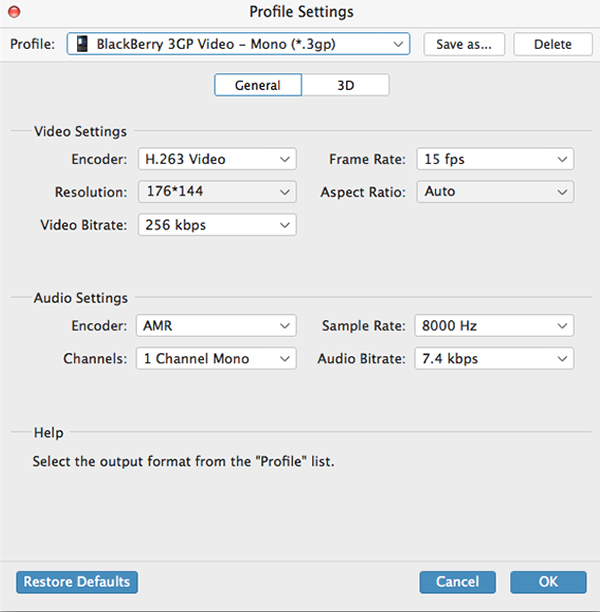
Starta konvertering
Klicka på "konvertera" bildknappen för att börja konvertera MKV-video till 3GP-format på Mac.








